Modifica del contenuto di siti web multilingue
Utenti editor
Dopo che un amministratore del sito ha specificato le culture per un sito web, gli editor di contenuti possono iniziare a tradurre direttamente il contenuto delle pagine oppure assegnare attività di traduzione ai servizi di traduzione.
Quando apri l’applicazione Pages su un sito web multilingue, puoi vedere il selettore della lingua sotto l’albero dei contenuti. Usa il selettore per passare da una versione linguistica all’altra della pagina attualmente selezionata. Selettore della lingua sotto l’albero dei contenuti.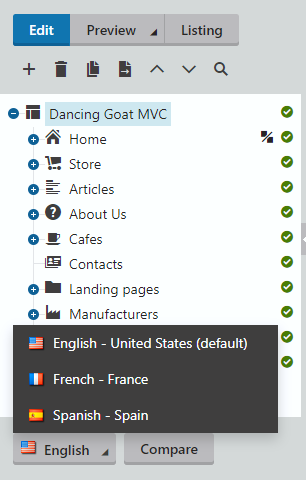
Puoi anche cliccare su Compare per modificare le versioni linguistiche fianco a fianco.
Creazione di versioni multilingue delle pagine
Il seguente esempio mostra come tradurre manualmente una pagina in lingua francese:
- Apri l’applicazione Pages
- Seleziona la pagina radice nell’albero dei contenuti e passa alla cultura francese (French). Poiché la versione francese della pagina non esiste ancora, puoi crearla in uno dei seguenti modi:
- Crea pagina vuota (Create empty page) – crea una nuova pagina dello stesso tipo, ma senza alcun contenuto
- Copia contenuto da un’altra lingua (Copy content from another language) – crea una copia della pagina con il contenuto caricato dalla versione linguistica selezionata. Se l’opzione Save the new page before editing è selezionata, il sistema aggiunge la nuova versione della pagina e salva immediatamente il contenuto copiato
- Traduci utilizzando un servizio di traduzione (Translate using translation service) – con questa opzione, il contenuto della nuova versione linguistica della pagina sarà fornito da un servizio di traduzione esterno
- Scegli Copy content from another language
- Seleziona English - United States
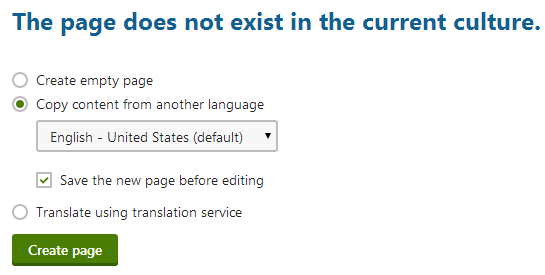
- Fai clic su Create page
La versione francese della pagina radice è ora stata creata. Ora puoi tradurre altre pagine del sito web:
- Scegli una pagina nell’albero dei contenuti (per esempio la pagina Home del sito di esempio Dancing Goat MVC)
- Seleziona Copy content from another language, ma questa volta disattiva l’opzione Save the new page before editing
- Fai clic su Create page
- Si apre il modulo di modifica della nuova versione della pagina. Cambia il nome della pagina in: French Home
- Fai clic su Save
- Nella scheda Page, modifica o traduci il testo all’interno del contenuto dei widget (per esempio, il testo del sottotitolo del widget Banner nel sito di esempio Dancing Goat MVC)
- Fai clic su Save
Puoi modificare il contenuto o la configurazione dei widget di una pagina nella scheda Page in modo che siano differenti per ciascuna versione linguistica. È anche possibile tradurre i contenuti inseriti nei campi della pagina nella scheda Content, e persino assegnare valori specifici per cultura a molte delle Properties della pagina.
Se visualizzi la pagina sul sito live, puoi vedere la versione francese. Nel sito di esempio Dancing Goat, puoi passare da una lingua all’altra utilizzando i link di selezione della lingua in alto a destra nell’intestazione del sito web.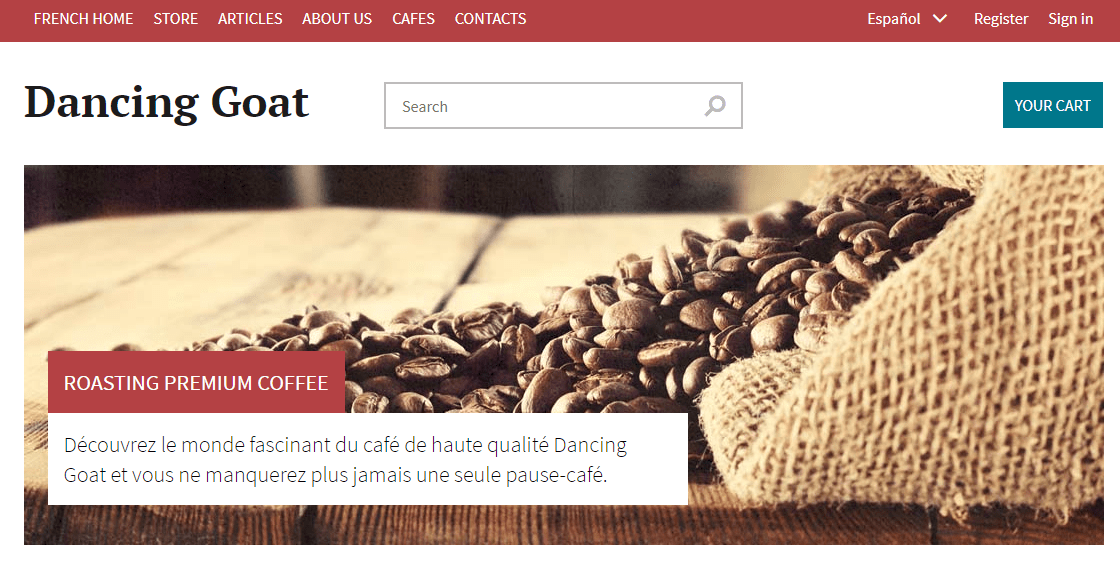
Quando aggiungi una nuova lingua al sito web, crea sempre una versione linguistica almeno per la pagina radice e per la home page predefinita. In caso contrario, il sistema non sarà in grado di visualizzare correttamente il sito.
Nell’applicazione Pages, l’albero dei contenuti mostra l’icona di stato Not translated page (🄰) accanto alle pagine che non esistono nella cultura selezionata.
Utilizzo della versione nella lingua predefinita per le pagine non tradotte
Puoi configurare i siti web affinché visualizzino i contenuti nella lingua predefinita per le pagine non disponibili nella lingua selezionata.
- Apri l’applicazione Settings nell’interfaccia di amministrazione di Xperience
- Seleziona la categoria Content
- Scegli il tuo sito dall’elenco a discesa e abilita l’impostazione Combine with default culture
- Fai clic su Save
Ora puoi disconnetterti e visualizzare nuovamente la versione francese del sito live. Le pagine non disponibili in francese vengono visualizzate nella cultura predefinita (inglese).
Questa pagina ti è stata utile?
Hai trovato questa sezione della documentazione particolarmente d'aiuto? Faccelo sapere.
Mandaci un feedback